Nero ist eine der beliebtesten Software zum Brennen von CDs und DVDs für zu Hause. Es ermöglicht Ihnen, Daten aufzuzeichnen, Audio- und Video-Discs zu erstellen und wiederbeschreibbare Discs zu löschen.
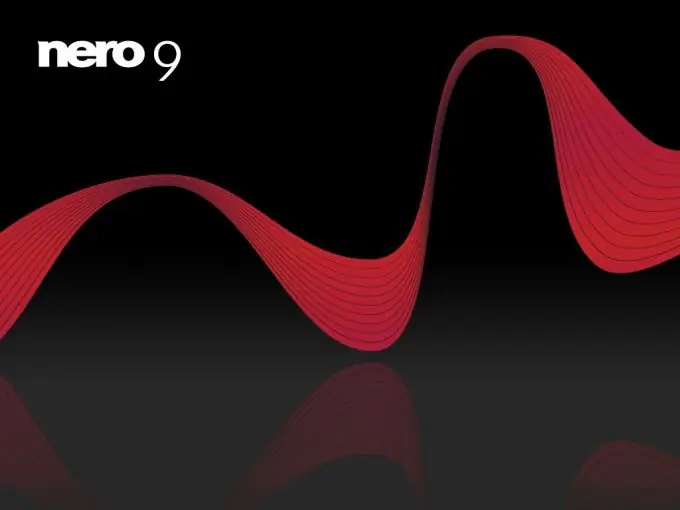
Notwendig
- - Computer mit Internetzugang;
- - Nero.
Anweisungen
Schritt 1
Laden Sie das Programm zum Brennen von DVD-Discs - Nero herunter, folgen Sie dazu dem Link https://nero-soft.com/, wählen Sie auf der linken Seite die Programmversion aus und klicken Sie auf "Download". Warten Sie, bis das Programm heruntergeladen und auf Ihrem Computer installiert wurde
Schritt 2
Starten Sie das Programm zum Brennen einer DVD über die Verknüpfung auf dem Desktop oder in der Schnellstartleiste. Wählen Sie oben im Fenster die Option DVD, damit im Programmfenster nur Aktionen mit DVDs angezeigt werden, unten wählen Sie den Befehl "Erweiterte Optionen" durch Klicken auf die Schaltfläche mit dem Bild von Personen.
Schritt 3
Wählen Sie als Nächstes den Menüpunkt aus, der dem Dateityp entspricht, den Sie mit Nero auf DVD brennen möchten. Wählen Sie beispielsweise Daten-DVD erstellen aus. Diese Option ist universell: Sie können Dateien in verschiedenen Formaten auf einer Festplatte aufzeichnen: sowohl Musik als auch Filme, Dokumente und andere Informationen.
Schritt 4
Im sich öffnenden Fenster wird rechts der Explorer angezeigt, d.h. Baumstruktur Ihres Computers, wählen Sie auf der linken Seite davon den Ordner aus, aus dem Sie im Nero-Programm die Dateien auf die Festplatte schreiben möchten. Wählen Sie als Nächstes die gewünschten Dateien aus. Sie können mehrere Dateien auswählen, indem Sie Strg gedrückt halten.
Schritt 5
Ziehen Sie als nächstes die ausgewählten Dateien auf die linke Seite des Nero-Fensters, achten Sie auf die Statusleiste, sie zeigt den belegten Speicherplatz an. Wenn der Balken rot wird, ist keine Aufnahme möglich. Versuchen Sie daher, beim Hinzufügen von Dateien die 4500-Marke nicht zu überschreiten.
Schritt 6
Fügen Sie alle notwendigen Dateien zum Brennen einer Disc im Programm Nero hinzu, wählen Sie im oberen Teil des Fensters das Laufwerk aus, mit dem Sie aufnehmen möchten, und klicken Sie dann in der Symbolleiste auf die Schaltfläche "Aktuelles Projekt brennen".
Schritt 7
Wählen Sie im angezeigten Fenster die Aufnahmeeinstellungen aus: Aufnahmegeschwindigkeit der Disc, Anzahl der Kopien, und klicken Sie dann auf die Schaltfläche "Brennen". Die Dateien werden auf die Disc geschrieben. Der Aufnahmefortschritt wird unten im Fenster angezeigt und die verbleibende Zeit wird angezeigt. Nach der Aufnahme wirft das Programm die Disc automatisch aus dem Laufwerk aus.






